| OSOYOOから購入 |
Buy from US |
Buy from UK |
Buy from DE |
Buy from IT |
Buy from FR |
Buy from ES |
ここでご購入を! |
 |
 |
 |
 |
 |
 |
 |
 |

OSOYOO積み木は、主要な積み木と機械的な互換性があります。このレッスンでは、OSOYOO Bricksを使って、「振動する台座ファン」を作ります。(注)以下の組み立てモデルはあくまで参考であり、実際の組み立ては異なります)

本企画を完成させるために、以下のパーツをご準備ください。
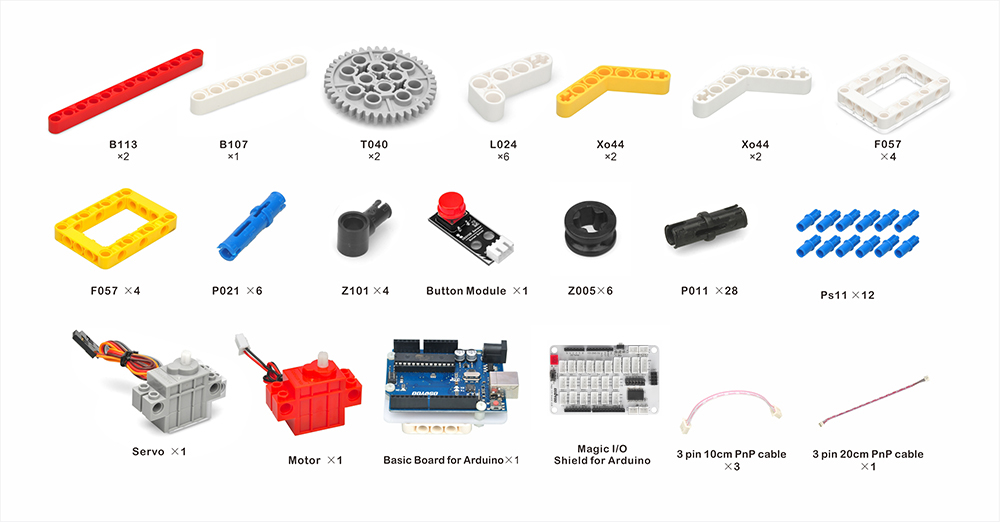
注:すべてのOsoyoo製品(Arduino用)は、Arduinoと完全に互換性のあるサードパーティ製ボードです。

ブロックでエレベーターを作る前に、授業前の準備2:: https://osoyoo.com/ja/2021/12/01/preparation-before-class-2に従ってください。

注意事項:
1. ビルディングブロックの色は、実際の製品に従うものであり、使用に影響を与えるものではありません。
2. Osoyoo Magic I/Oボードの色は、インストールに影響を与えません。
PDFの説明書に従ってブロックを構築してください: https://osoyoo.com/picture/Block_kit/lesson3/lesson3.pdf
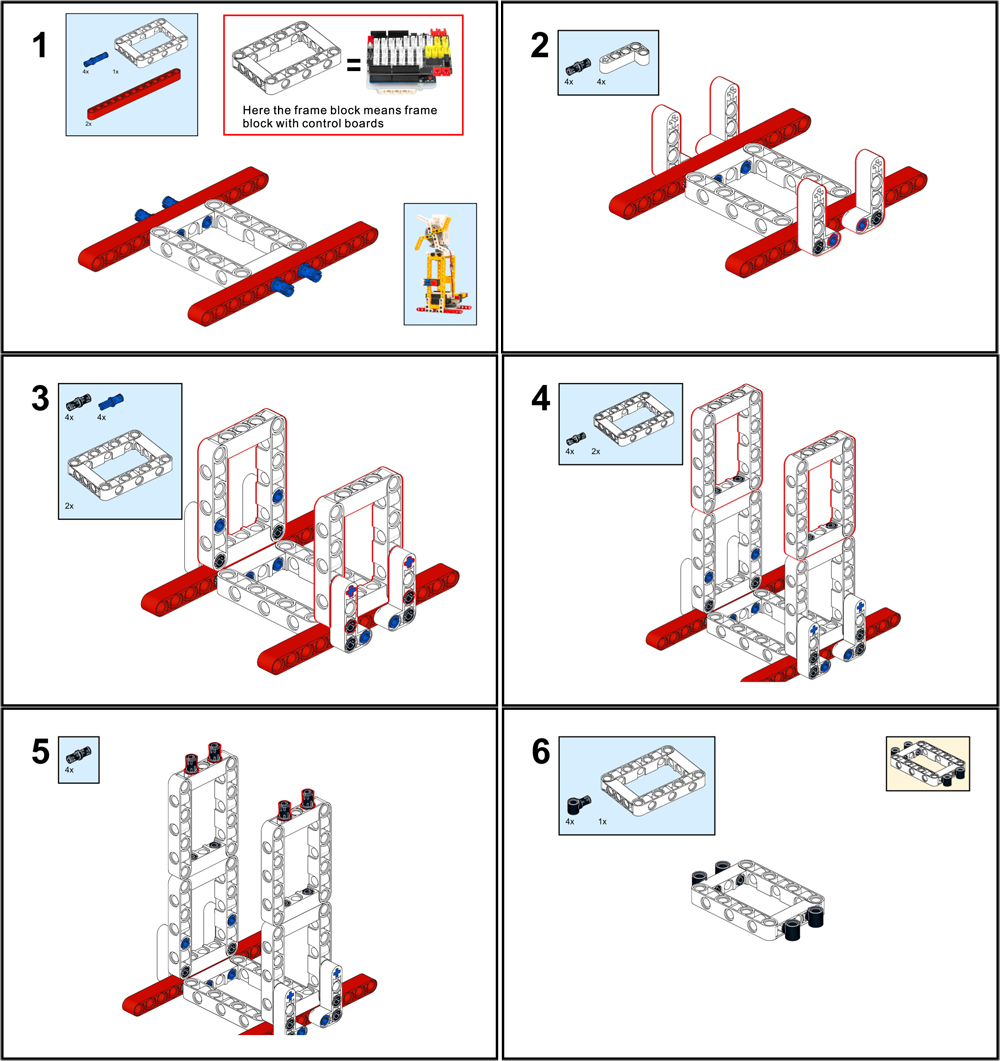
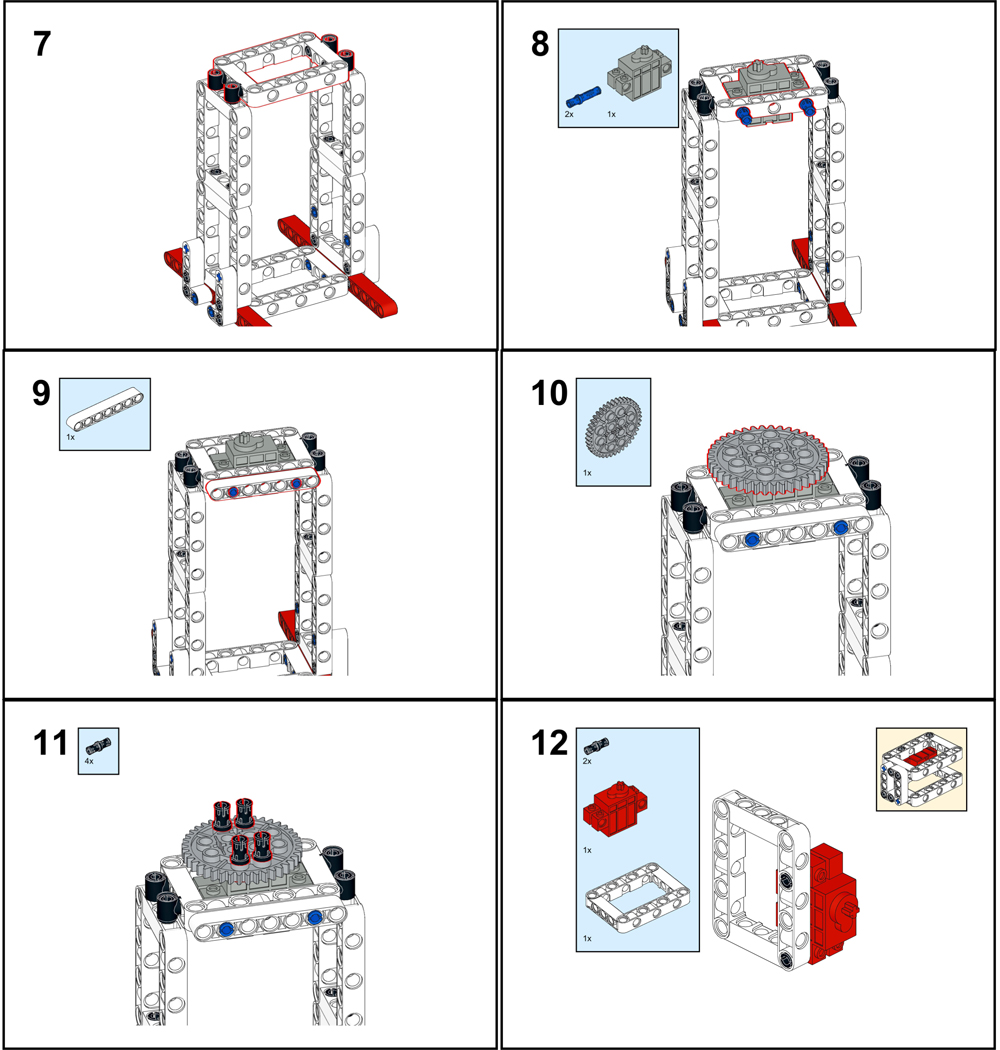
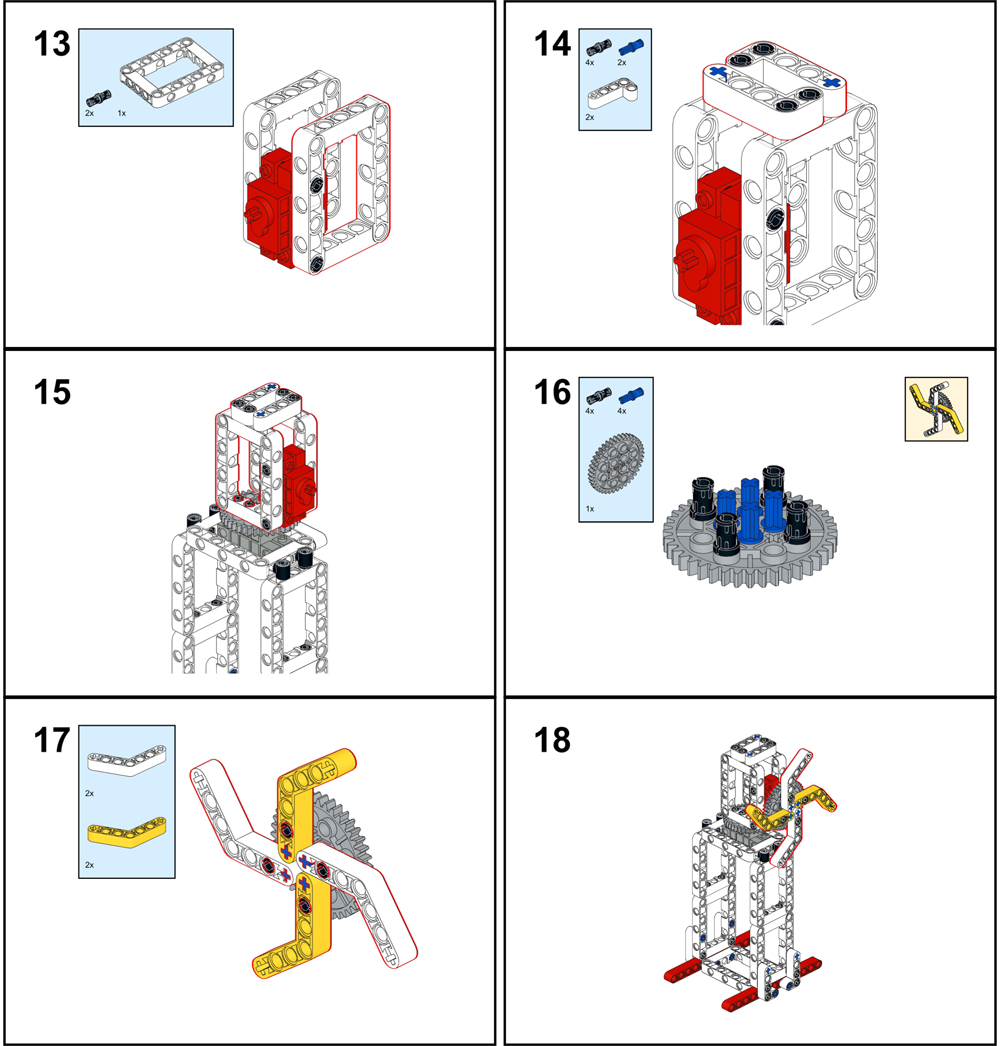
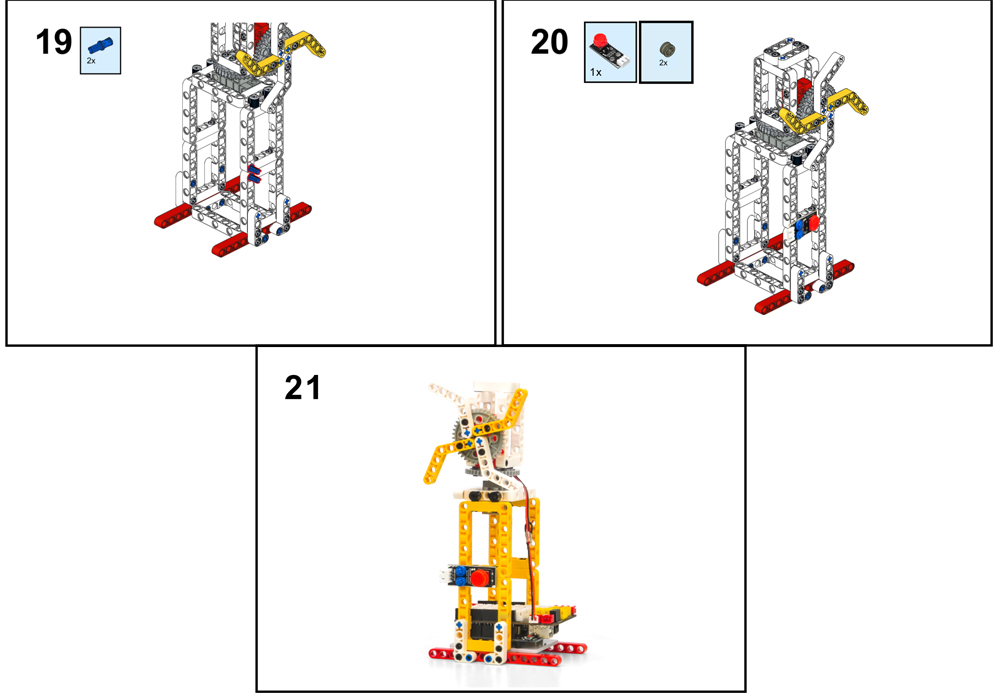

次の図のように配線を接続します:
1. モーター(赤)→L1またはL2
2. D2ポートへのプッシュボタン
3. サーボ(グレー)→D9ポート
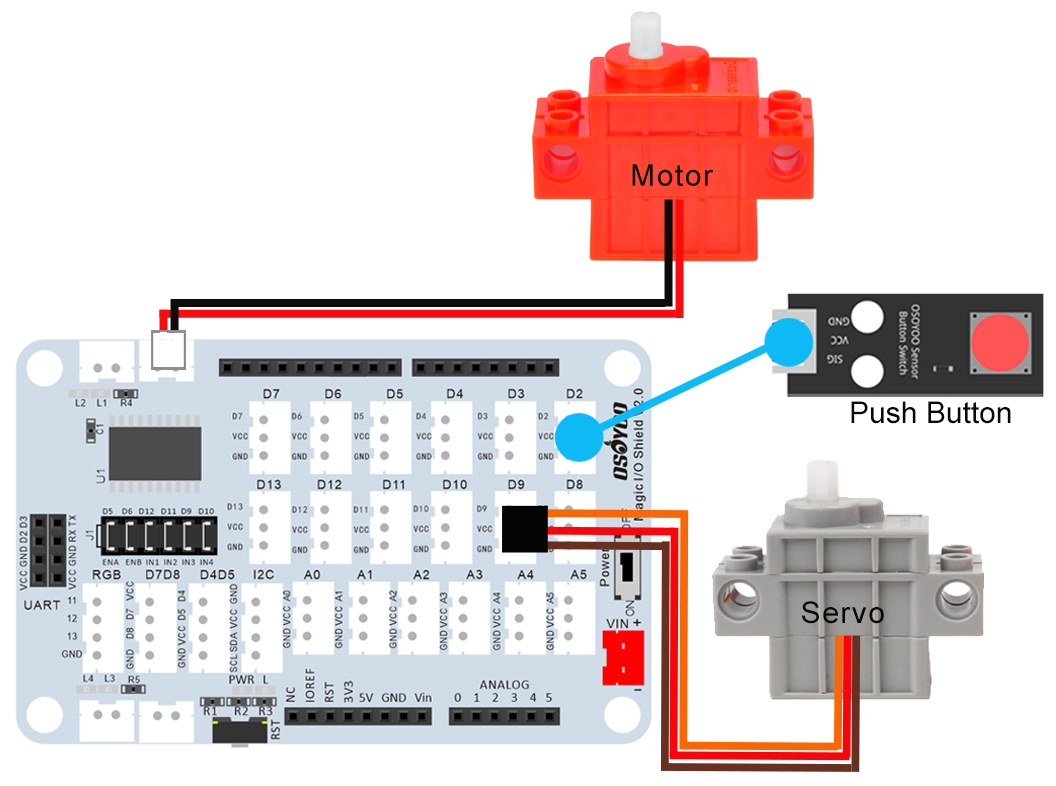

注:このキットでは、プログラミングツールとしてmblockを使用しています。mblockについてもっと知りたい方は、授業前の準備1: https://osoyoo.com/ja/2021/12/01/preparation-before-class-1をご覧ください。
Step 1) mBlock PCソフトを https://mblock.makeblock.com/en-us/download/からダウンロードします。お使いのコンピュータのOSの種類に応じてダウンロードファイルを選択します:

Step 2) OSOYOO_UNO.mext デバイスファイルを https://osoyoo.com/driver/mblock/osoyoo_uno.mextからダウンロードする。
Step 3) 可愛いパンダのアイコンをダブルクリックして、mBlock PCソフトを起動しますと、下図のようなmBlock UIが表示されます。赤丸の中の十字をクリックして、デフォルトのデバイスCyberPiを削除してください。

Step 4) ステップ2でダウンロードしたosoyoo_uno_mextファイルをmBlockソフトにドラッグ&ドロップします:

これで、mBlockに新しいデバイスファームウェアが表示されます(下図参照):

これで、mBlockソフトウェアとOSOYOO_UNOデバイスファームウェアは、PCに正常にインストールされました!
それでは、ブロックを使って、振動する台座ファンを実現する方法を紹介します。
Step 1: Controlをクリックし、Foreverブロックをプログラミングエリアにドラッグ&ドロップします:

Step 2: Eventsをクリックし、when Arduino Uno starts upブロックを一番上に追加します:

Step 3:Controlをクリックし、if elseブロックを永遠のループにドラッグします

Step 4: Sensor をクリックし、Button Pressed ブロックを if condition エリアに追加し、Pin 番号を 2 に変更します:

Step 5: [アクション]をクリックし、[左右移動速度]ブロック、[サーボピンブロック]、[移動停止]ブロックを以下のようにドラッグします:
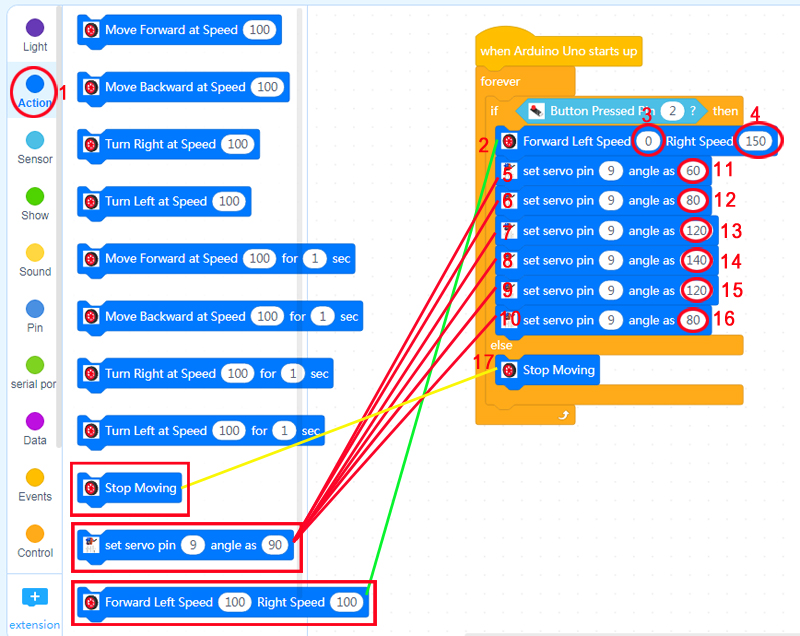
Step 6: [制御]をクリックし、各サーボピンブロックの下に 6 個の待機ブロックを追加し、待機時間を 0.2 秒に変更します。
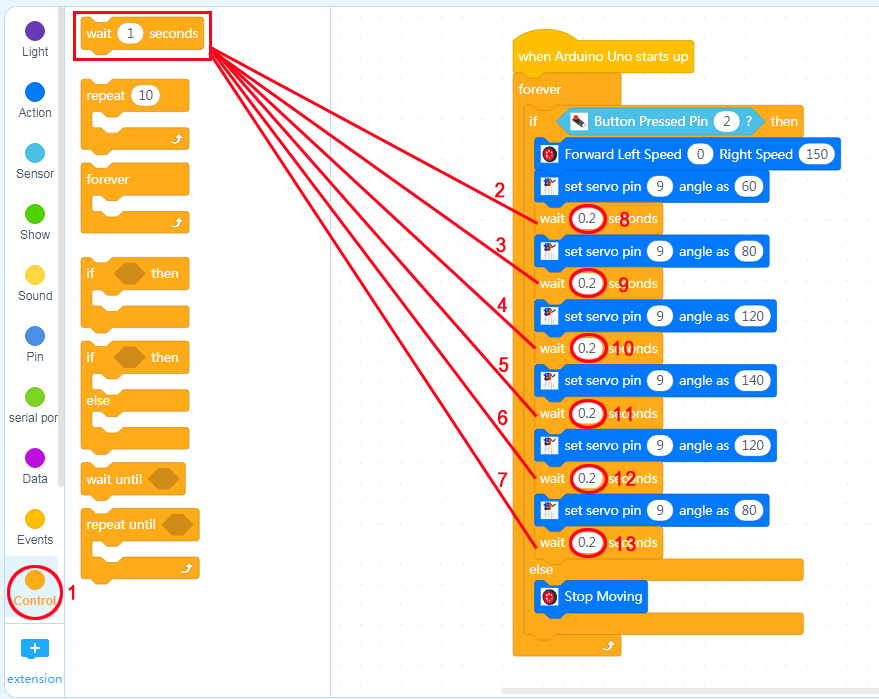
これで、すべてのプログラミングブロックが完成しました!上の写真から、ロジックはとても簡単です:
Arduinoが起動すると、コンピュータはデッドループに入り、ボタンの状態をチェックします。ボタンが押されると、ファンは速度150で回転し、同時にサーボは60度位置から140度位置まで振動します。各位置は0.2秒で停止します。
ボタンを離すと、サーボとファンはしばらくして停止します。
Step 7: プログラムをOsoyooベーシックボードにアップロードする。
1) まず、OsoyooベーシックボードをUSBケーブルでPCに接続する必要があります。次に、mBlockソフトウェアの下部にあるConnectボタンをクリックすると、USBウィンドウがポップアップ表示されます
2) 「接続可能なデバイスをすべて表示する」チェックボックスを選択すると、デバイスのドロップダウンメニューが表示されます
3) デバイスドロップダウンメニューからポートを選択します。
4) Connectボタンをクリックし、PCとOSOYOO basic boardを接続します。

5)PCとOSOYOOボードが接続された後、ソフトウェアの下部にあるUploadボタンをクリックすると、コードがOSOYOOボードにアップロードされます

 マジックボードの電源スイッチを入れ、OSOYOOベーシックボードが動き出します。D2のボタンを押すと、ファンが回転し、サーボが発振し始めます。ボタンを離すと、ファンとサーボは動きを止めます。(注)以下の工作モデルは参考例であり、実際の工作とは異なる場合があります)
マジックボードの電源スイッチを入れ、OSOYOOベーシックボードが動き出します。D2のボタンを押すと、ファンが回転し、サーボが発振し始めます。ボタンを離すと、ファンとサーボは動きを止めます。(注)以下の工作モデルは参考例であり、実際の工作とは異なる場合があります)














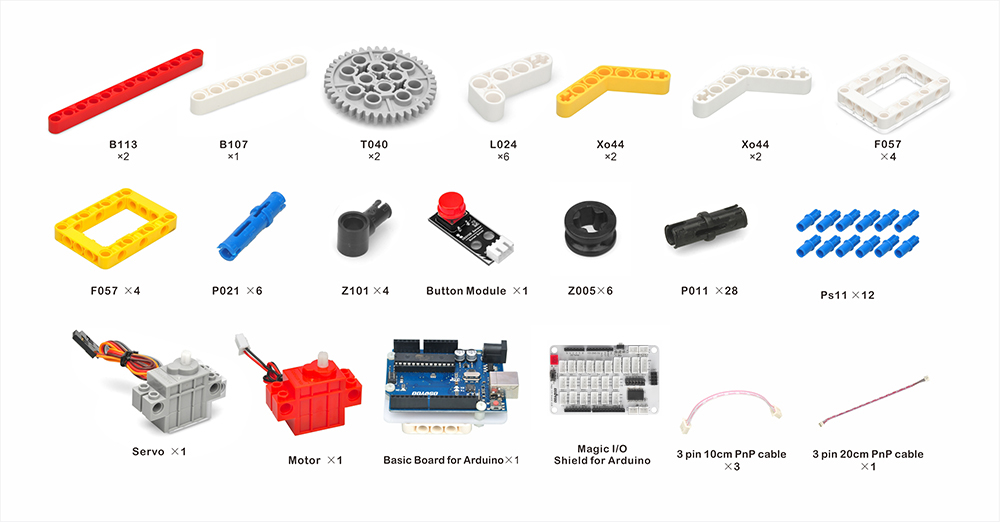


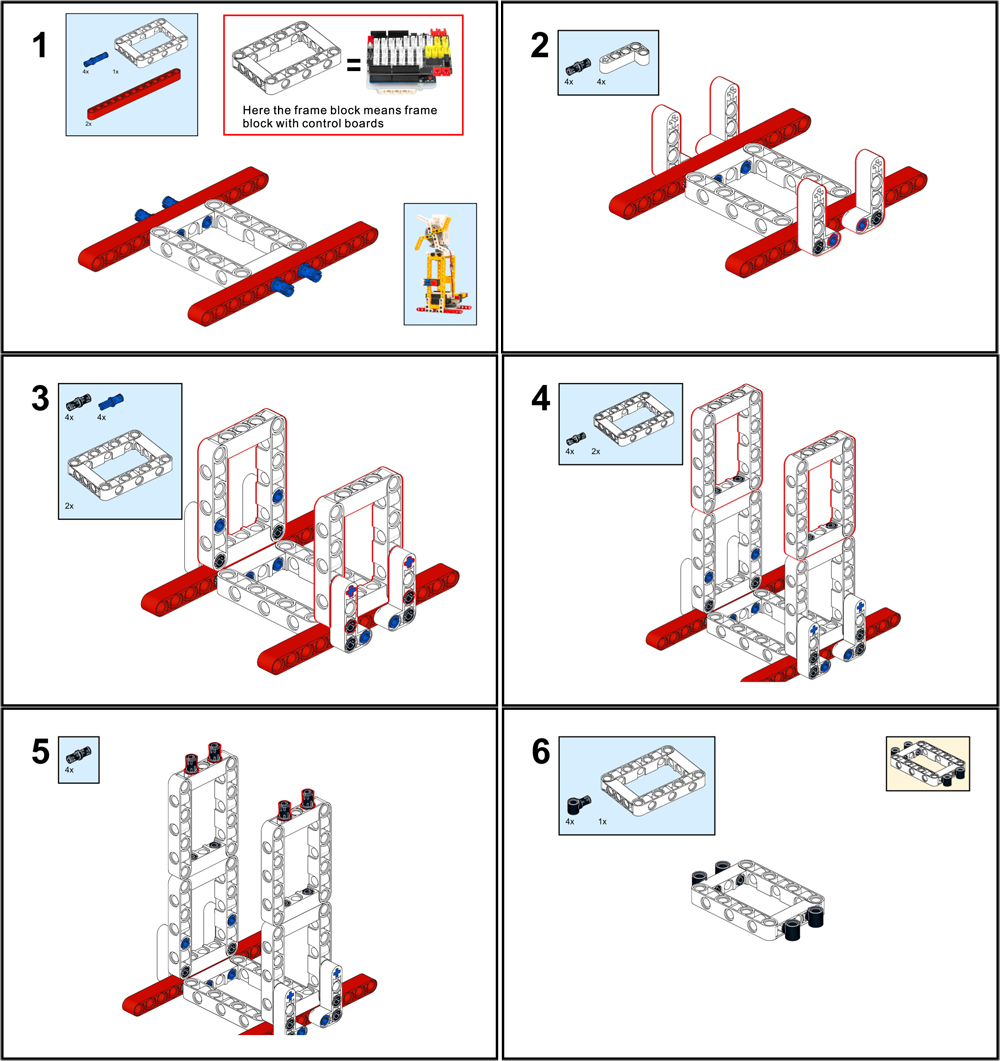
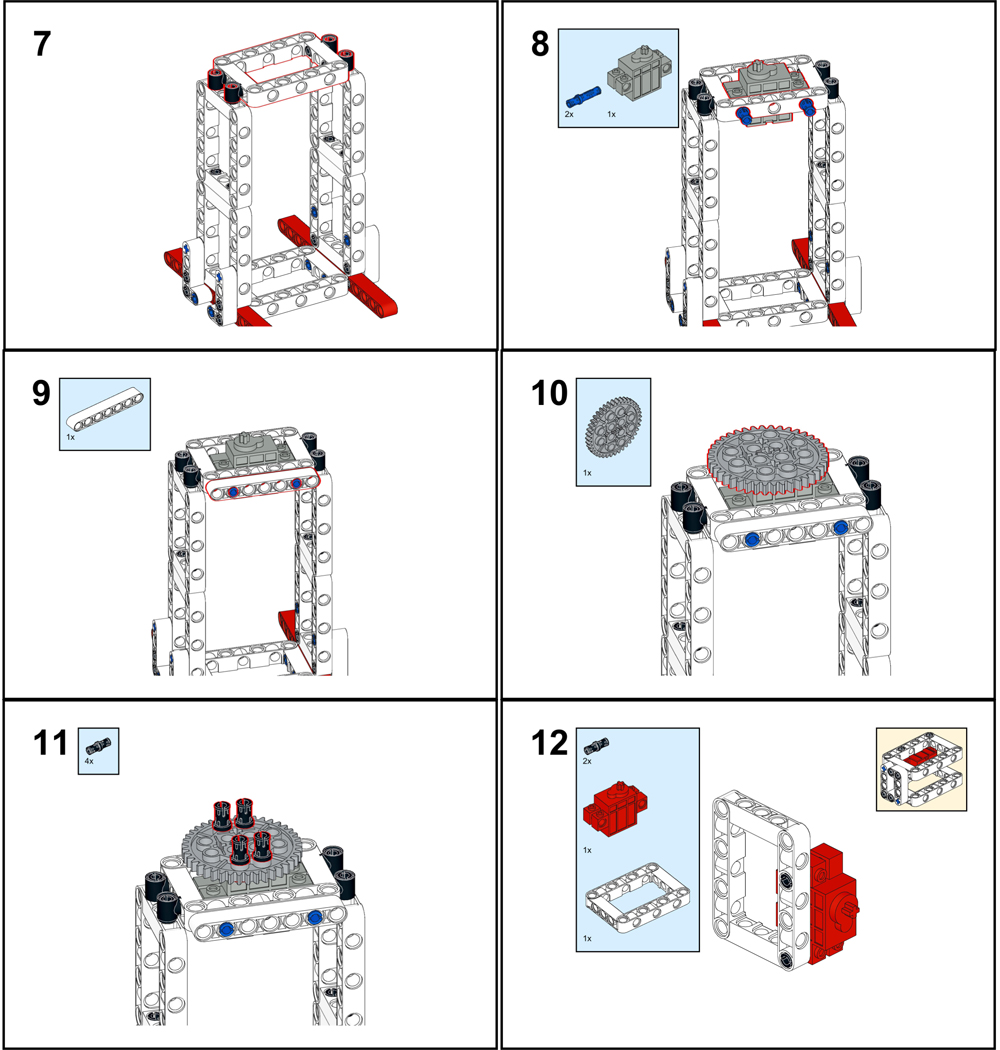
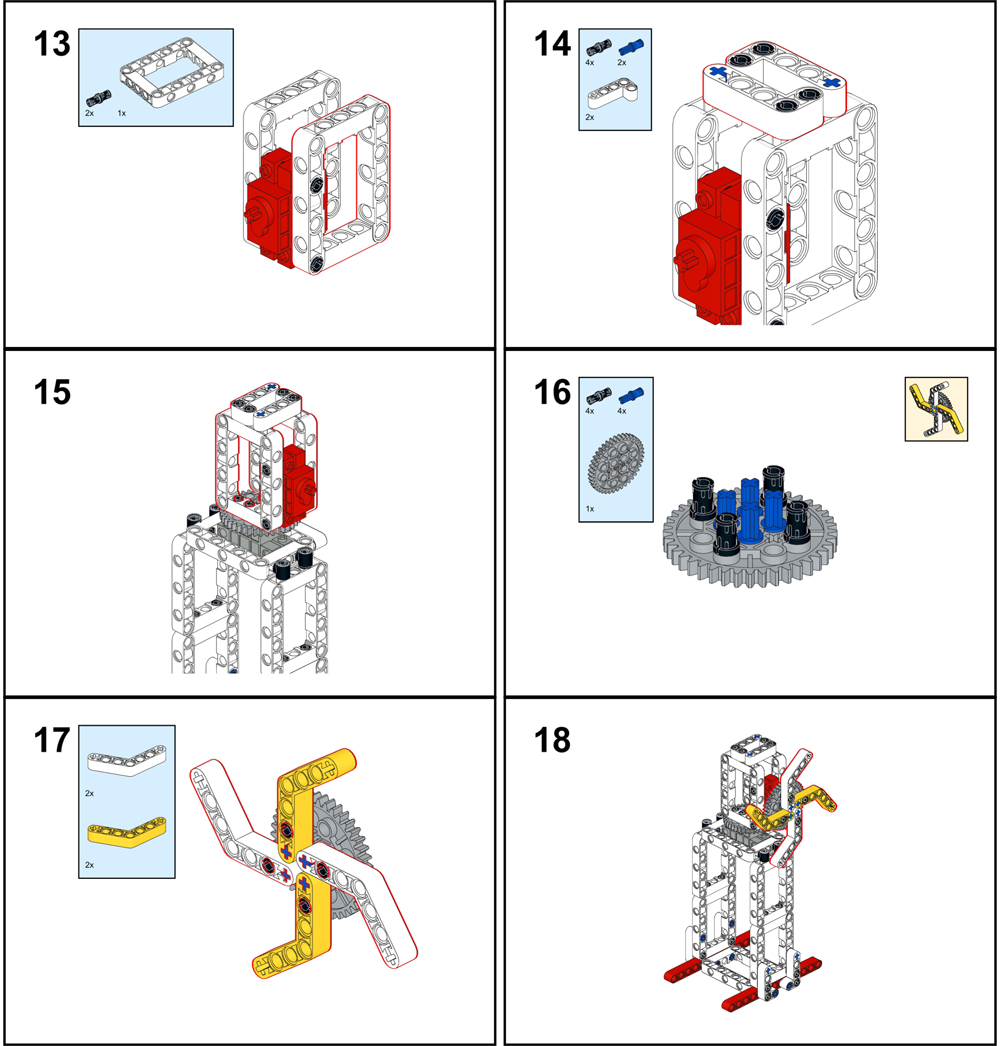
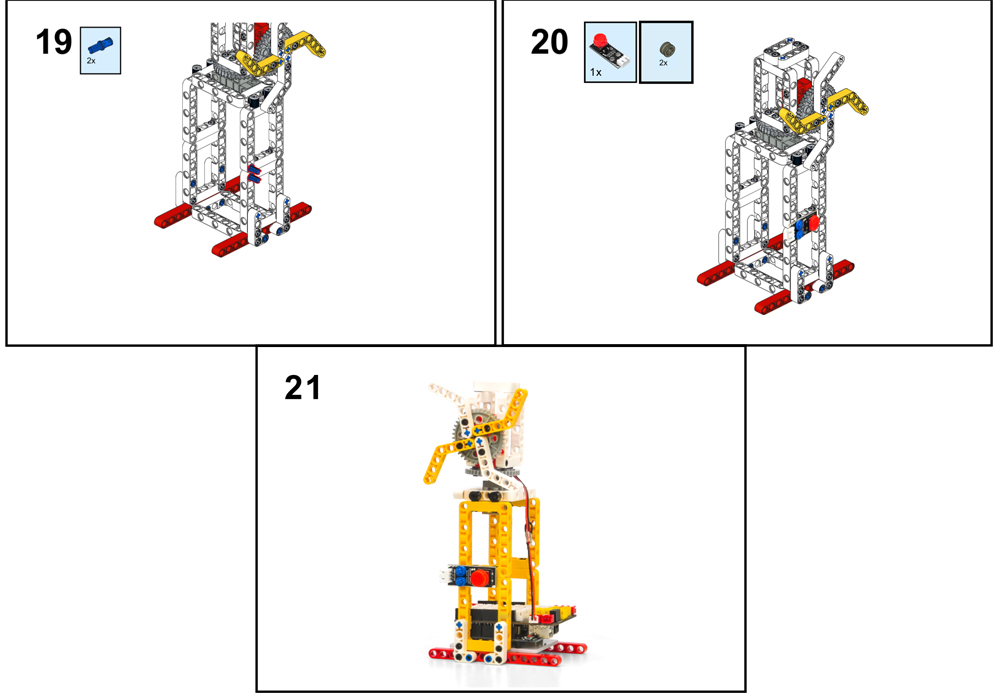
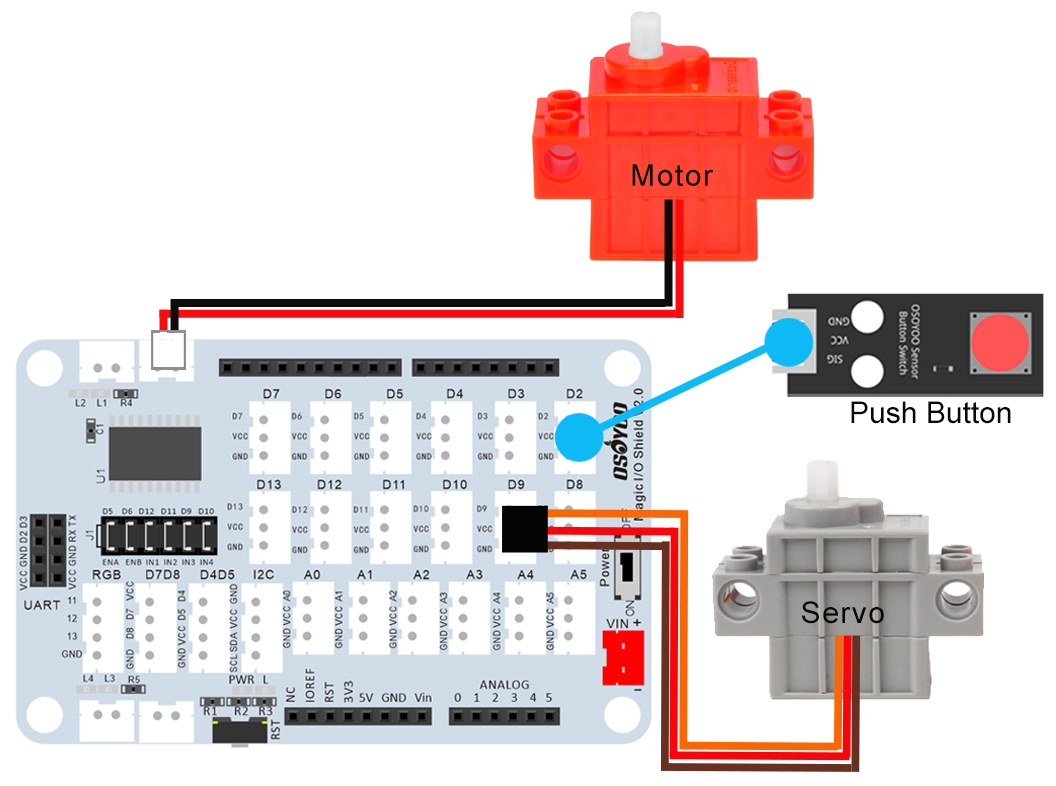









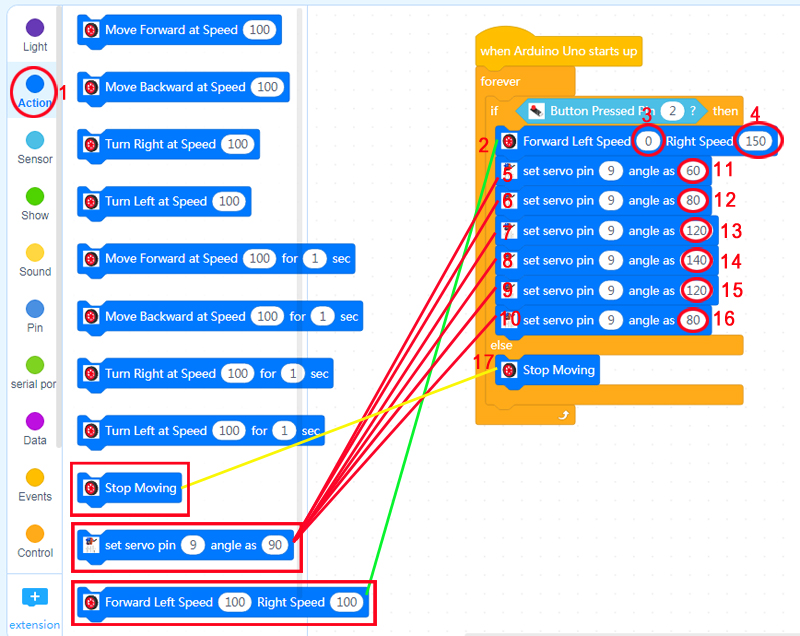
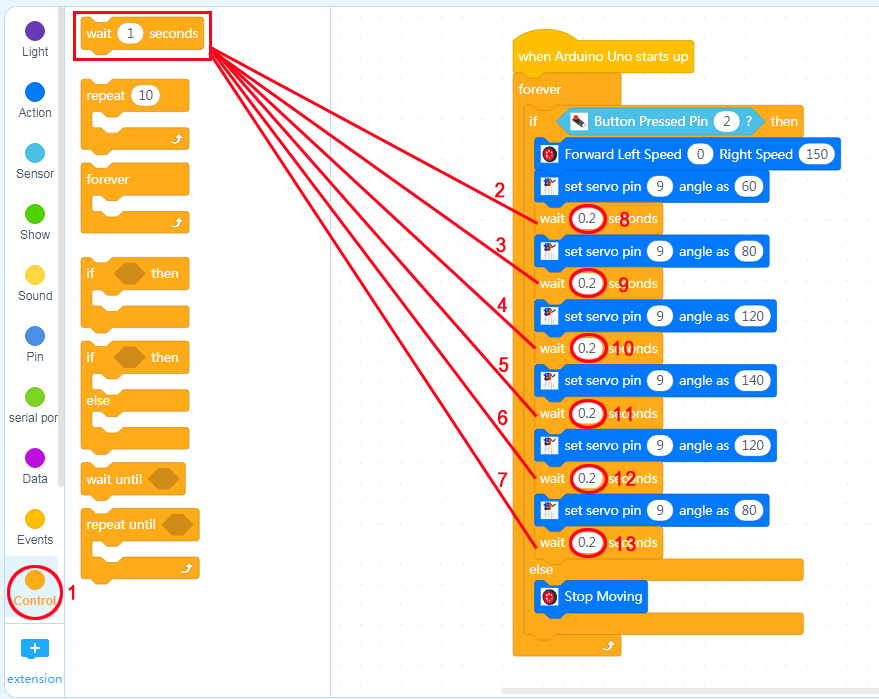


 マジックボードの電源スイッチを入れ、OSOYOOベーシックボードが動き出します。D2のボタンを押すと、ファンが回転し、サーボが発振し始めます。ボタンを離すと、ファンとサーボは動きを止めます。(注)以下の工作モデルは参考例であり、実際の工作とは異なる場合があります)
マジックボードの電源スイッチを入れ、OSOYOOベーシックボードが動き出します。D2のボタンを押すと、ファンが回転し、サーボが発振し始めます。ボタンを離すと、ファンとサーボは動きを止めます。(注)以下の工作モデルは参考例であり、実際の工作とは異なる場合があります)













































